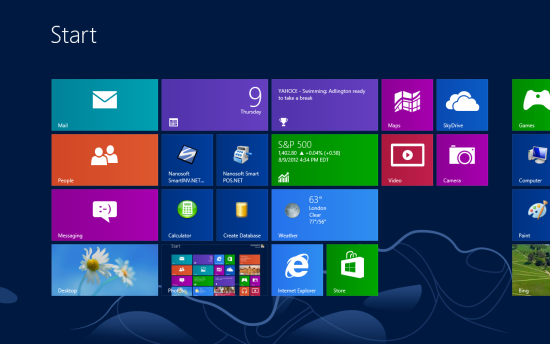การติดตั้ง Windows 8
Nanosoft Product Tips : เทคนิคการใช้งานโปรแกรม
สำหรับบทความ การติดตั้ง Windows 8 นี้ คงจะเป็นประโยชน์ กับผู้ที่สนใจ ระบบปฎิบัติการ ตัวใหม่ล่าสุด
ของไมโครซอฟท์ ที่ได้ทำการปรับปรุง และ เพิ่มเทคโนโลยีใหม่ๆ เข้ามามากมาย ไม่ว่าจะเป็น Interface แบบใหม่ , การรองรับการทำงาน Touch screen หรือ ความสามารถในการทำงานบน Tablet อีกทั้งยัง ความสามารถอื่นๆ อีกมากมายการติดตั้ง Windows 8
1. ให้ทำการใส่ CD Windows 8 หรือ ทำ Bootable USB แล้วทำการ เปิดเครื่องคอมพิวเตอร์
2. เมื่อทำการ Boot เสร็จะะมีหน้าต่างขึ้นมา ให้ ทำการเลือก ภาษา , รูปแบบ ของ วันที่ และ เวลา และ รูปแบบ ของ Keyboard จากนั้นกดปุ่ม Next

3. หลังจากนั้นให้กดปุ่ม Install now

4. การติดตั้งจะถามข้อมูลเกี่ยวกับ ข้อกฎหมายสำหรับอนุญาติ การใช้งาน ให้ Check ตรงช่อง I accept the licnense terms จากนั้นทำการกดปุ่ม Next

5. จากนั้นให้ทำการเลือกว่าจะติดตั้ง แบบ Upgrade จาก Windows รุ่นเดิม หรือ ผู้ใช้กำหนดเอง ในที่นี้ให้เลือก แบบกำหนดเอง Custom Install Windows only

6. ให้ทำการกำหนด Drive ที่จะทำการติดตั้ง จากนั้นกดปุ่ม Next

7. จากนั้นจะเริ่มขั้นตอนการติดตั้งให้ รอจนกระทั่งติดตั้งเสร็จ และ Reboot เครื่อง

8. เมื่อทำการ Boot เสร็จให้ทำการป้อนชื่อของเครื่องคอมพิวเตอร์ ในช่อง PC name

9. ระบบการติดตั้งจะให้ทำการป้อน User และ Password และจะเข้าสู่กระบวณการตั้งค่าต่างๆ ให้ทำการตั้งค่าต่างๆ ตามต้องการ

10. เมื่อทำการตั้งค่าต่างๆ เสร็จ ระบบจะ Boot อีกครั้งก็จะเป็นการเสร็จสิ้นกระบวณการ ติดตั้ง Windows 8